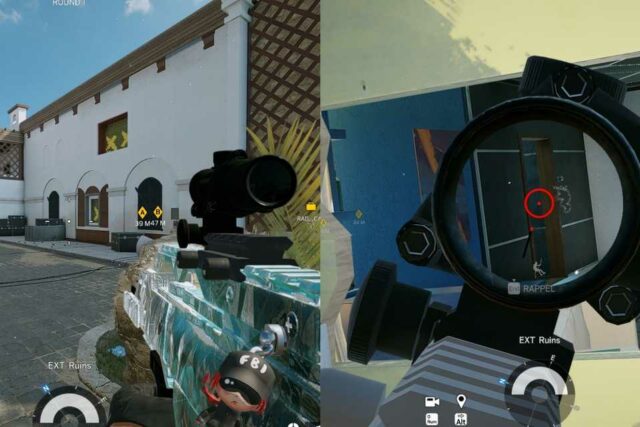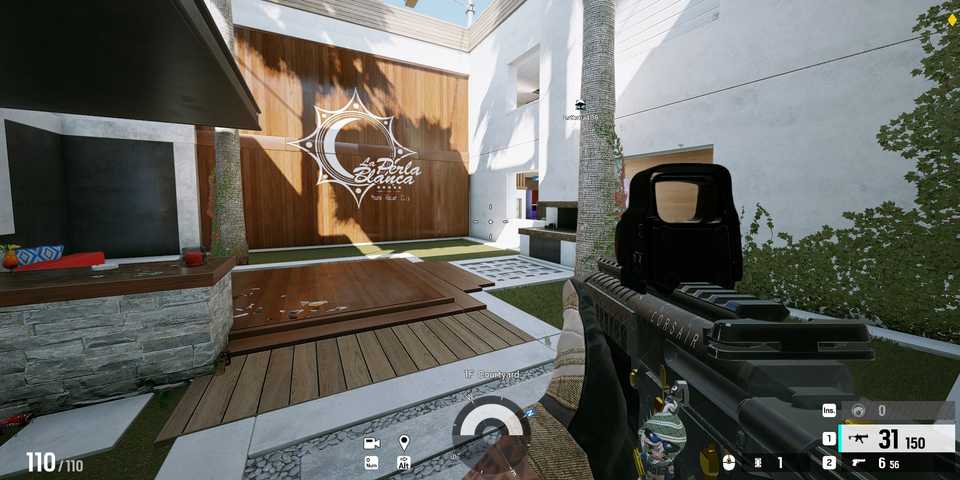Cerco do Arco-íris Seis fica como um excelente exemplo de um jogo de serviço ao vivo de sucesso. Nove anos e o jogo continua forte. Siege atraiu milhões de jogadores graças ao seu jogabilidade altamente tática e orientada para a equipe.
Como melhorar sua mira em Rainbow Six Siege
Domine sua mira no Rainbow Six Siege com dicas de especialistas sobre configurações do mouse, prática no jogo e treinamento avançado no Aim Lab. Vá em frente agora!
A longevidade do jogo também tornou mais fácil para os jogadores executá-lo. No entanto, muitos jogadores procuram melhorar ainda mais a sua taxa de quadros em Cerco do Arco-íris Seis. Quer você seja um jogador com um PC modesto ou alguém que deseja maximizar o FPS do jogo, o guia tem o que você precisa.
Configurações de exibição recomendadas para Rainbow Six Siege
As opções de exibição em Cerco do Arco-íris Seis podem não proporcionar um aumento substancial de desempenho, mas têm uma importância significativa. Selecionar a opção errada pode resultar em uma aparência borrada ou esticada do jogo. As configurações fornecidas abaixo devem ser perfeitas para a maioria dos jogadores, mas sinta-se à vontade para experimentá-las.
Opção de exibição | Descrição | Configuração recomendada |
|---|---|---|
Resolução | Determina a resolução do jogo. Selecione Nativo para obter os melhores recursos visuais. | Nativo |
Modo de exibição | Selecione como o jogo utiliza a tela do seu monitor. Tela cheia oferece melhoria de desempenho. Borderless permite que você saia do jogo com Alt + Tab sem problemas. | Tela cheia/sem bordas |
Taxa de atualização | Determina a taxa de atualização do jogo. Disponível apenas no modo tela cheia. | Nativo |
Proporção da tela | Determina a proporção entre a largura e a altura do jogo. Auto geralmente é selecionado. | Escolha pessoal |
VSync | Sincronize a taxa de quadros do jogo com a taxa de atualização do monitor. Ativá-lo causa atraso de entrada, mas remove o rasgo da tela; vice-versa quando desligado. | Desligado |
Limite de FPS | Determina o limite de FPS do jogo. | Desligado |
Campo de visão | Determina quanto do jogo é mostrado ao jogador. | Escolha pessoal |

24 melhores operadores de defesa em Rainbow Six Siege
Rainbow Six Siege tem tudo a ver com manter um equilíbrio entre ataque e defesa, e esses operadores de defesa são os melhores na defesa.
Configurações gráficas recomendadas para Rainbow Six Siege
As configurações escolhidas abaixo podem não transformar o jogo em um colírio para os olhos, mas sem dúvida tornarão mais fácil para você identificar seus oponentes. Além disso, essas configurações oferecerão um aumento significativo de desempenho, melhorando a taxa de quadros e reduzindo a latência. O o jogo já é difícil o suficiente; você precisa de todas as vantagens que puder obter.
Opção Gráfica | Descrição | Configuração recomendada |
|---|---|---|
NVIDIA Reflex Baixa Latência | Supostamente reduz a latência e aumenta a capacidade de resposta. No entanto, causou gagueira em nossos testes. | Desligado |
Indicador Flash de Latência | Faz aparecer uma pequena caixa branca no lado esquerdo da tela quando você clica pela primeira vez com o mouse. | Desligado |
Qualidade da textura | Determina a qualidade das texturas. Não há impacto no desempenho se a configuração escolhida não preencher a VRAM da GPU. | Selecione sua GPU VRAM |
Filtragem de textura | Determina o modo de filtragem das texturas do jogo. Reduz o desfoque quando as texturas são vistas de um ângulo inclinado. Efeito mínimo no desempenho. | Anisotrópico 16X |
Qualidade de LOD | Determina a distância quando malhas de nível de detalhe inferior serão usadas. | Ultra |
Qualidade de sombreamento | Determina a qualidade da iluminação, dispersão do subsolo da pele e muito mais | Baixo |
Qualidade da sombra | Determina a resolução dos mapas de sombras. A configuração mais baixa desativa sombras dinâmicas. | Alto |
Qualidade de Reflexão | Determina a qualidade do reflexo no jogo. Baixo usa reflexão de mapa de cubo estático, enquanto Médio e Alto usam reflexão local do espaço da tela. | Baixo |
Qualidade de efeitos visuais | Determina a qualidade dos efeitos visuais, como poeira, detritos, decalques e muito mais. | Baixo |
Oclusão Ambiental | Determina qual técnica de oclusão de ambiente é usada. Desativá-lo cria inconsistência visual, mas melhora a clareza do jogo, facilitando a visualização dos oponentes. | Desligado |
Efeito de lente | Aplica efeitos de lente como Bloom e Lens Flare. Desligue-o para localizar facilmente os inimigos. | Desligado |
Ampliar profundidade de campo | Aplica um efeito de profundidade de campo nas armas ao aumentar o zoom. | Desligado |
AMD FSR 1.0 | Ativa a tecnologia de upscaling FidelityFX Super Resolution 1.0. Faz o jogo parecer granulado. | Desligado |
AMD FSR 2.0 | Ativa a tecnologia de upscaling FidelityFX Super Resolution 1.0. Faz o jogo parecer granulado. Ligue-o apenas como último recurso. | Desligado |
Anti-aliasing | Suaviza o visual do jogo removendo bordas, também conhecido como aliasing. TAA-2x/4x torna o jogo super claro, mas tem um grande impacto no desempenho. T-AA é o melhor compromisso. | T-AA |
FPS alvo de dimensionamento de renderização adaptável | Reduz a resolução do jogo para corresponder à taxa de quadros desejada. Pode fazer com que o jogo pareça embaçado, dificultando a localização dos inimigos. | 0 |
Dimensionamento de renderização | Determina a resolução de renderização do ambiente 3D. Diminuir o valor torna o jogo embaçado. Disponível apenas quando T-AA for escolhido. | 100 |
Nitidez T-AA | Usa um filtro de nitidez para reduzir o desfoque causado pelo T-AA. | 100 |
Melhorias Adicionais
A menos que você esteja jogando em um hardware com uma década de idade, as configurações acima devem facilmente levar sua taxa de quadros para três dígitos. Considerando o quão intenso Cerco as partidas podem se tornar, ter todos os frames ao seu lado é crucial. No entanto, sempre há espaço para melhorias adicionais.
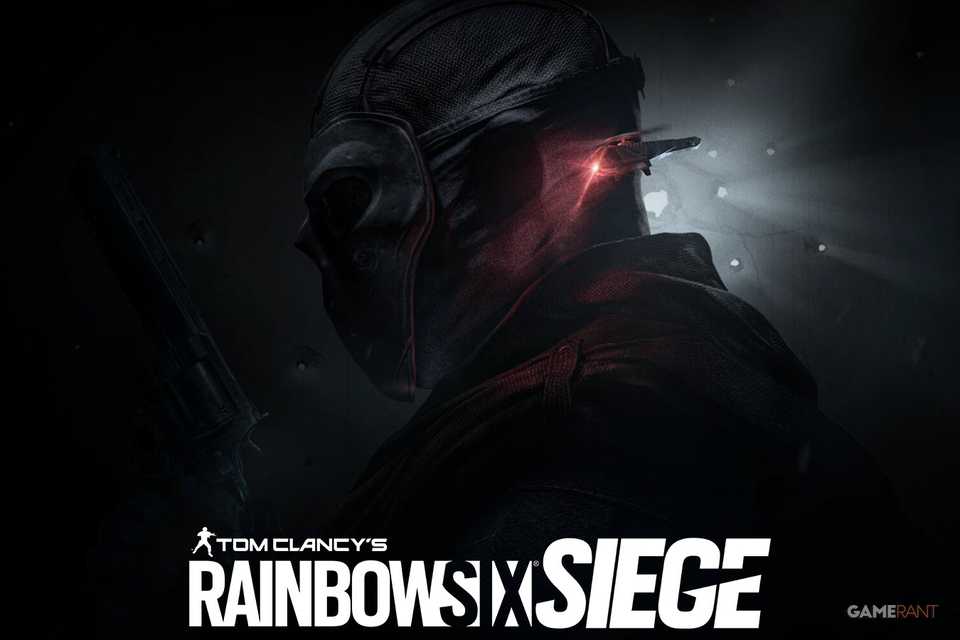
Diretor do Rainbow Six Siege comenta sobre o futuro do jogo
O diretor do Rainbow Six Siege, Alexander Karpazis, discute o futuro do jogo e se uma sequência dedicada está planejada ou não.
Use API correta
Ao abrir o jogo pela primeira vez, certifique-se sempre de que você está usando a API Vulkannão a versão DX11. Esta última é uma iteração mais antiga do jogo e é conhecida por causar travamentos em várias configurações de hardware. Crie um atalho para a versão Vulkan do Cerco na sua área de trabalho, se necessário.
Ajuste o executável do jogo
Muitos jogadores encontraram um bug conhecido no Cerco do Arco-íris Seis isso faz com que o jogo pareça extremamente embaçado. Você pode respirar aliviado, pois não é culpa dos seus olhos que você não vi essa armadilha. Existe uma solução fácil para esse problema. Basta seguir os passos abaixo e o jogo ficará claro como cristal novamente:
- Clique com o botão direito no atalho do jogo e selecione “Propriedades”.
- Navegue até a guia Compatibilidade e clique em “Alterar configurações de alto DPI.”
- Marque a caixa que diz “Substituir comportamento de escala de alto DPI”.
- Certifique-se de que “Escalonamento realizado por” esteja selecionado como “Aplicativo.”
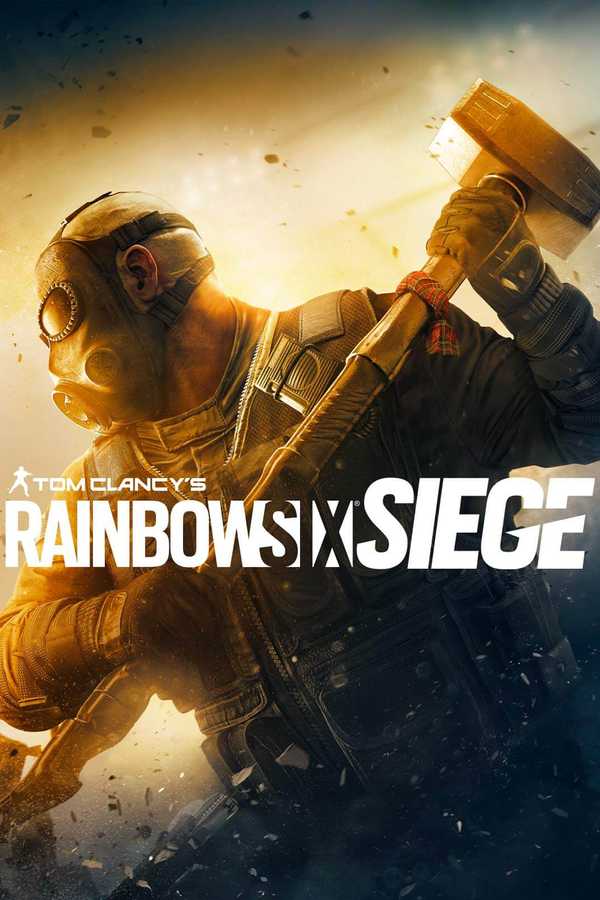
Arco-Íris Seis: Cerco
- Franquia
- Tom Clancy
- Lançado
- 1º de dezembro de 2015